Form ekleme
Form, Power Pages sitelerinde veri toplayan veri temelli bir yapılandırmadır. Sayfalardaki formlar, Dataverse tablo formlarından oluşturulur. Dataverse tablo formları, Veri çalışma alanı kullanılarak veya içinde oluşturulan model yönetimli uygulamalardan oluşturulabilir Power Apps. Bunları sayfalarda ve tam bir web uygulaması oluşturmak için listelerle kullanabilirsiniz.
İpucu
- Power Pages sitenize formlar eklemek için Copilot kullanabilirsiniz. Daha fazla bilgi için bkz Power Pages içinde yapay zeka ile çalışan ve Copilot özelliklerine genel bakış .
- Power Pages kullanmayı ve nasıl form oluşturup bir sayfaya ekleyebileceğinizi öğrenmeniz için bir dizi öğretici ve video oluşturduk. Daha fazla bilgi bkz. Öğretici: Sayfaya form ekleme.
Form eklemek için:
Sitenin içeriğini ve bileşenlerini düzenlemek için tasarım stüdyosunu açın.
Sayfalar çalışma alanına gidin.
Düzenlemek istediğiniz sayfayı seçin.
Form bileşenini eklemek istediğiniz bölümü seçin.
Herhangi bir düzenlenebilir tuval alanının üzerine gelin ve bileşen panelinden Form simgesini seçin.
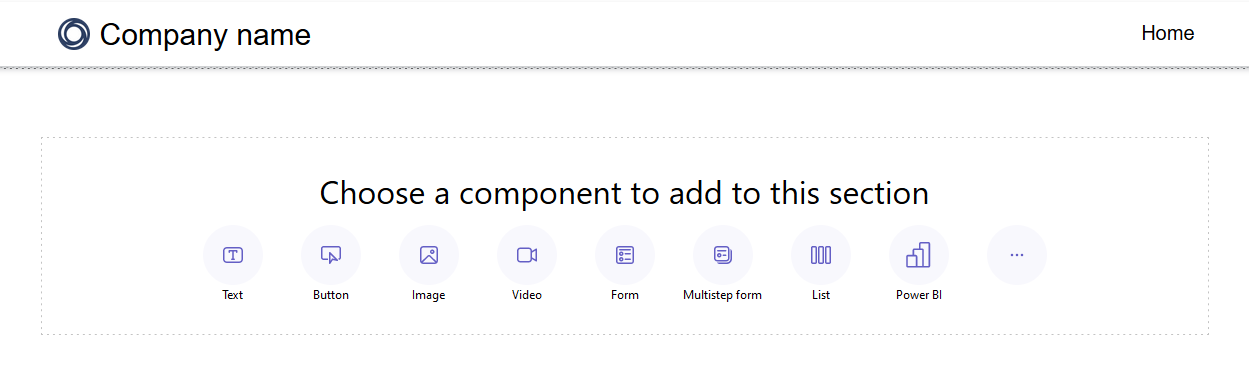
Yeni bir form oluşturmayı veya mevcut bir formu kullanmayı seçebilirsiniz (eğer bir oluşturucu daha önce bir form oluşturduysa).
Yeni bir form oluşturmayı seçerseniz aşağıdaki ölçütleri girmeniz gerekir.
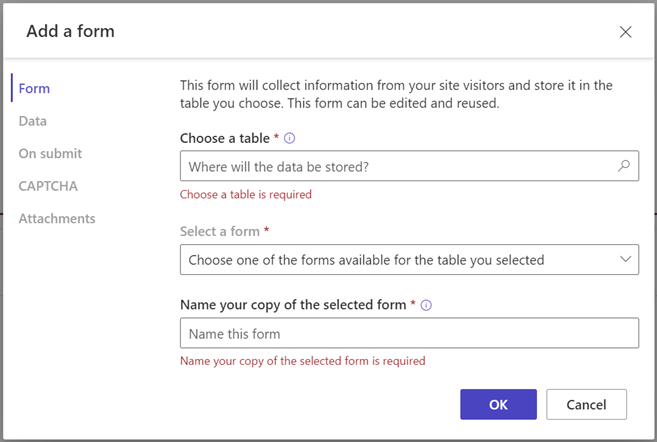
Seçenek Veri Akışı Açıklaması Tablo seçin Verileri depolamak istediğiniz tabloyu seçin. Formu seçin Seçtiğiniz tablo için kullanılabilir Dataverse formlarından birini seçin. Seçili formun kopyasına ad verin Formun kopyasına ad verin. Veriler Kullanıcının girdiği verilerin yeni bir kayıt oluşturmasını, varolan kayıtları güncelleştirmenize veya verileri salt okunur duruma getirme seçeneğini belirleyebilirsiniz. Gönderildiğinde İsteğe bağlı olarak bir başarı iletisi göstermeyi seçebilirsiniz. Web sayfasına yeniden yönlendirme ve URL'ye yönlendirme seçeneklerini girmeniz gerekir. CAPTCHA Anonim kullanıcılara, kimliği doğrulanmış kullanıcılara veya her ikisine birden captcha görüntülemeyi seçebilirsiniz. Attachments Form için ekleri etkinleştirmenizi ve yapılandırmanızı sağlar. Not
Kullanıcıların formlarda verilerle etkileşim kurabilmesini sağlamak için tablo izinlerini etkinleştirmeniz gerekir.
Formu çoğaltmak için üç noktayı ( ...) seçebilir, bölümün içinde yukarı veya aşağı taşıyabilir veya silebilirsiniz.
Formdaki metin alanını düzenleme
E-posta, form başlığı ve başlık bölümü dahil olmak üzere metin alanlarını düzenleyebilirsiniz.
Formda metin alanını düzenlemek için:
- Üzerine gelin ve tuvalden metin alanını seçin.
- Metin alanını düzenleyin ve stilini gereken şekilde ayarlayın (kalın, altı çizili veya italik).
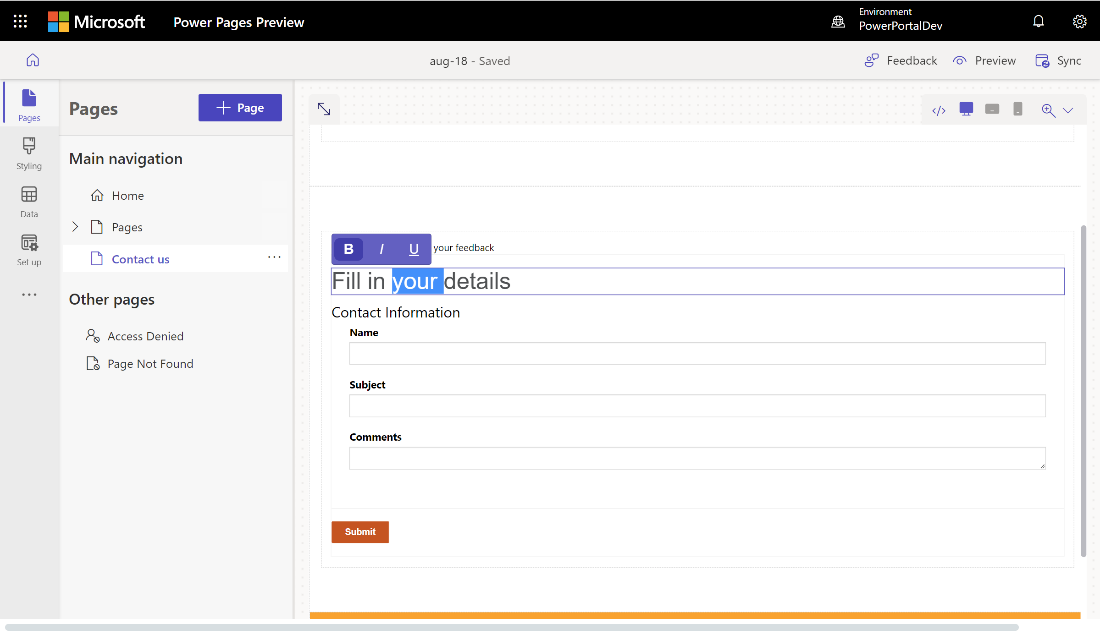
Form alanlarını düzenleme, doğrulama ve silme
Form alanları, Sayfalar çalışma alanının içinden düzenlenebilir.
Form alanını düzenlemek için:
Alanı seçin ve Alanı düzenle'yi seçin.
Alanınız için özellikleri ayarlayın.
- Alanın etiketini/görünen adını güncelleştirin.
- Alanı gerektiği gibi işaretleyin, ardından alan gerekli olduğunda gösterilecek hata iletisini özelleştirin.
- Alana bir açıklama ekleyin ve konumunu ayarlayın (seçimler arasında alanın üstünde, alanın altında ve etikektin üstünde bulunur).
- Alanın doğrulama kurallarını ayarlayın.
- Kullanıma hazır doğrulamaları yapılandırmak için seçenekleri kullanın.
- Normal ifadeleri kullanarak özel doğrulama girmek için Regex seçeneğini kullanın.
Veri türünüze bağlı olarak, diğer özellikler de görüntülenebilir.
Bitti'yi seçin.
Bir form alanını silmek için:
- Üzerine gelin ve tuvalden alanı seçin.
- Araç çubuğunda üç noktayı ... seçin.
- Sil'i seçin.
Uyarı
Bu işlem, alanı ilgili Dataverse formundan da siler.
Formda ekleri etkinleştirme
Ekler etkinleştirilirse, kullanıcılar form gönderimi ile bir ek yükleyebilir.
Formda ekleri etkinleştirmek için:
Forma ekleyin veya var olan bir formu düzenleyin.
Form ekle iletişim kutusunda, sol panelden Ekler'i seçin .
Ekleri etkinleştir geçişini açın.
Kullanıcının bir ek eklemesini zorunlu kılmak isteyip istemediğinize bağlı olarak Ek gerekli geçişini açın/kapatın .
Kullanıcının birden fazla dosya yüklemesine izin vermek isteyip istemediğinize bağlı olarak Birden çok dosyaya izin ver geçişini açın/kapatın .
Ek depolama için, dosyaları kaydetmek üzere Notlar'ıseçin veya dosyaları Azure'da depolamak için Azure Blob Depolama'yı Dataverse seçin .
Not
Ekler için Azure Blob Depolama'yı başarıyla kullanabilmeniz için önce bazı önkoşullar gereklidir:
- Temel portal paketinin Dataverse sürümünün en az 9.3.2405.xx olması gerekir. Gereksinim karşılanmazsa, "Dosya karşıya yükleme için daha fazla denetime erişmek için Temel portal paketini güncelleştirin" iletisini Dataverse görürsünüz.
- Web sitenizin Power Pages çalışma zamanı sürümünün en az 9.6.5.1 olması gerekir.
Azure Blob Depolama kullanıyorsanız, Azure depolama hesabı adı ve Azure kapsayıcı adı içindeğerler girin. Azure Depolama'yı etkinleştirme hakkındadaha fazla bilgi edinin.
Maksimum dosya sayısı alanına, kullanıcının yüklemesine izin vermek istediğiniz maksimum dosya sayısını girin.
Dosya başına yükleme boyutu sınırı (KB cinsinden) alanına, dosya başına izin vermek istediğiniz maksimum boyutu KB cinsinden girin. Aşağıdaki tabloda, seçilen depolama seçeneğine bağlı olarak mutlak en büyük dosya boyutu sınırları gösterilmektedir:
Depolama seçeneği Dosya başına maksimum dosya boyutu Notes 90 MB Azure Blob depolama 10 GB Önemli
Depolama için notlar kullanıyorsanız, dosya boyutu sınırının ortam için ayarlanan e-posta eki sınırındandaha büyük olmadığından emin olun. Örneğin, Dosya başına yükleme boyutu sınırını 50 MB olarak ayarlarsanız ancak e-posta eki sınırının varsayılan değeri 5 MB ise, kullanıcılar 5 MB'tan büyük dosyaları karşıya yükleyemez.
İzin verilen dosya türleri için, kullanıcıların yüklemesine izin vermek istediğiniz dosya türlerini seçin. Aşağıdaki dosya türlerine izin verilir:
- Tümünü
- Audio
- Belge
- Görsel
- Görüntülü
- Özel (virgülle ayrılmış değerler)
Bir kez yapılandırıldıktan sonra, dosya karşıya yükleme yer tutucusu tuvalde görünür.
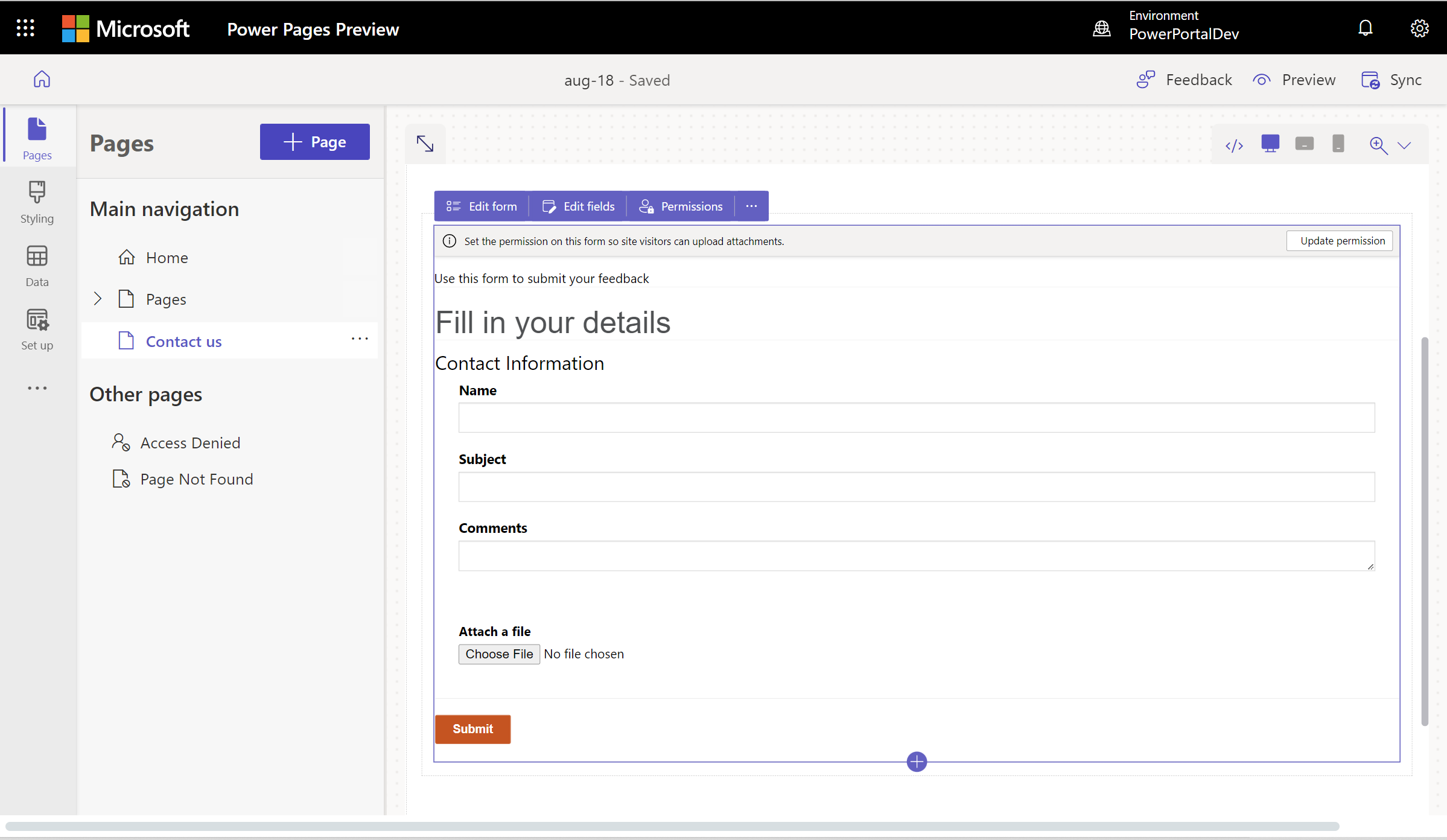
Yeni dosya yükleme deneyimi
Yeni dosya yükleme deneyimiyle kullanıcılar dosya adını, dosya türünü, dosya boyutunu, karşıya yükleme ilerleme çubuğunu ve sil seçeneğini görebilir. Yükleme başarısız olursa (örneğin, dosya türü desteklenmiyorsa veya karşıya yükleme maksimum dosya sayısını aşıyorsa) bir hata mesajı görüntülenir.
Yeni siteler, geliştiriciden üretime değiştirilen siteler de dahil olmak üzere yeni dosya yükleme deneyimini otomatik olarak etkinleştirir. Mevcut sitelerin yeni dosya yükleme deneyimini kabul etmesi gerekir.
True değeriyle EnhancedFileUpload adlı bir site ayarı oluşturarak yeni deneyime katılın. Yeni siteler otomatik olarak etkinleştirilir.
Yeni deneyimi devre dışı bırakmak için EnhancedFileUpload site ayarının değerini false olarakayarlayın.
Tablo izinlerini etkinleştirme
Yeni bir form eklediğinizde, site kullanıcılarının formla etkileşim kurmasına izin vermek için izinleri ayarlamanız için bir istem görürsünüz. Tablo izinlerinin ayarları önceden doldurulur (oluşturma ve ekleme), ancak yine de Web rolleri atamanız ve ayarları kaydetmeniz gerekir. İşlem, ekleri içeren Not (ek açıklama) tablosunun alt tablo izinlerini otomatik olarak oluşturur.
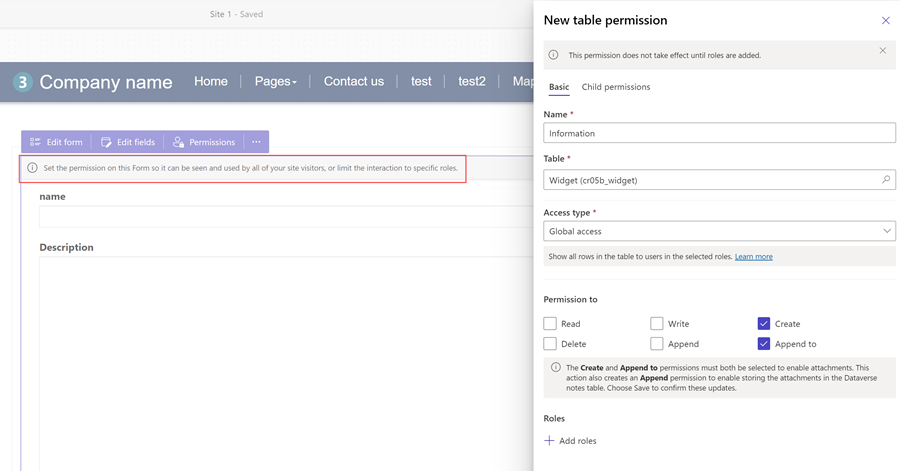
Ayrıca, izinleri ayarlayabilir ve Kurulum çalışma alanındaki gereksinimlerinize göre web rolleri atayabilirsiniz.
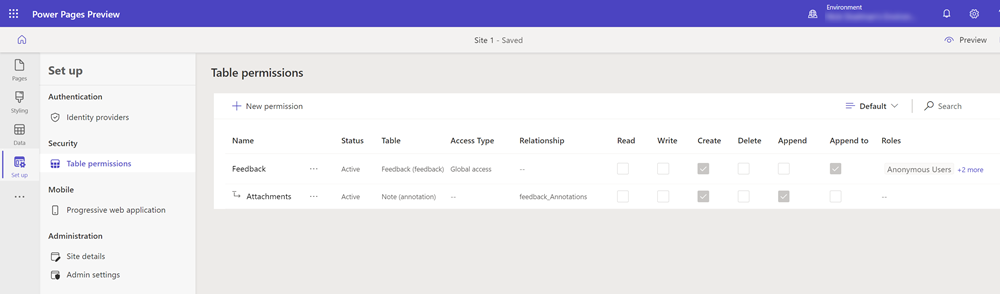
Daha fazla bilgi edinmek için bkz. Tablo izinleri yapılandırma.
Form alanlarında kod bileşenlerini etkinleştirme
Bir Dataverse form alanı, Veri çalışma alanı veya model yönetimli bir uygulama kullanılarak bir kod bileşeni kullanacak şekilde yapılandırılmışsa, kod bileşenini bir web sayfası formunda kullanılacak şekilde etkinleştirebilirsiniz.
Bir kod bileşenini etkinleştirmek için:
Menüden Kod bileşenini düzenle düğmesini seçin.
Özel bileşen alanını etkinleştir geçiş düğmesini açık konuma getirin.
Özel bileşenler artık bu alan için etkin durumdadır.
Form alanlarındaki kod bileşeni özelliklerini düzenleme (önizleme)
Ayrıca, bir bileşenin özelliklerini Sayfalar çalışma alanı içinden de düzenleyebilirsiniz.
Önemli
- Bu, bir önizleme özelliğidir.
- Önizleme özellikleri, üretimde kullanıma yönelik değildir ve sınırlı işlevselliğe sahip olabilir. Bu özellikler, müşterilerin erken erişim elde etmesi ve geri bildirim sağlaması amacıyla resmi sürümden önce kullanıma sunulur.
Bir kod bileşenini etkinleştirdikten sonra, o bileşene yönelik özellikler Özel bileşen alanını etkinleştir geçiş anahtarının altında görünür. Bu özelliklerin değerlerini ayarlayıp Bitti seçeneğini belirleyin.
Bir formda AI form doldurma yardımını etkinleştirme (önizleme)
[Bu makale, yayın öncesi belgelerine dahildir ve değiştirilebilir.]
AI form doldurmayı etkinleştirmek, form kullanıcılarınıza formu daha hızlı ve daha yüksek doğrulukla doldurmalarına yardımcı olan AI yardımı sağlar. Geçişi açarak AI form doldurmayı etkinleştirebilirsiniz.

Önemli
- Bu, bir önizleme özelliğidir.
- Önizleme özellikleri, üretimde kullanıma yönelik değildir ve sınırlı işlevselliğe sahip olabilir. Bu özellikler, müşterilerin erken erişim elde etmesi ve geri bildirim sağlaması amacıyla resmi sürümden önce kullanıma sunulur.
- Bu özellik Government Community Cloud (GCC), Government Community Cloud - High (GCC High) veya Savunma Bakanlığı (DoD) bölgelerinde kullanılamaz.
- Power Pages site sürümü 9.6.9.XX veya üzeri olmalıdır.
Form doldurma yardımını etkinleştirdikten sonra kullanıcılar şunları yapabilir:
Eklerden formları otomatik doldurma: Kullanıcılarınız bir dosya ekleyebilir ve yapay zeka yardımı, eklerden ilgili bilgileri ayıklayarak alanları otomatik olarak doldurur. Kullanıcılar belgeler (PDF'ler) ve resimler (JPEG, PNG) ekleyebilir. Kullanıcılar, gerekirse otomatik doldurulan alanları her zaman düzenleyebilir.

Çok satırlı metin alanları için Taslak yardımını kullanın: Formunuzda çok satırlı bir metin alanı varsa, kullanıcılar girdilerini yeniden yazmak ve taslaklarını iyileştirmek için 'Taslak yardımı'nı kullanabilir.

AI form doldurma aktivasyonunu engelleyen durumlar
AI form doldurma etkinleştirilemez ve kullanıcılar aşağıdaki koşullarda bunu kullanamaz:
- Kuruluşunuzun yöneticileri, idare denetimlerini kullanarak son kullanıcılar için yapay zeka özelliklerini devre dışı bırakmıştır. Kullanıcılar için Üretken Yapay Zeka özelliklerini devre dışı bırakma (önizleme) bölümünde idare denetimleri hakkında daha fazla bilgi edinin.
- Site, yöneticilerin bölgeler arasında verileri devre dışı bıraktığı bir ortamın parçasıdır. Verilerin bölgeler arasında geçiş yapmasına izin verme hakkında daha fazla bilgi edinmek için Yardımcı pilotları ve üretken yapay zeka özelliklerini açma başlıklı makaleyi inceleyin.
Bilinen Sınırlamalar
AI form doldurma yalnızca şunlarda kullanılabilir:
- Temel formlar, ancak çok adımlı formlarda değil
- Içinde bir kayıt oluşturan formlar Dataverse
Kayıtları düzenlemek Dataverse için kullanılan formlar, AI form doldurma özelliğine sahip değildir.
Oluşturulan yeni formlar için, AI form doldurmayı etkinleştirmeden önce doğru tablo izinlerini eklediğinizden emin olun.